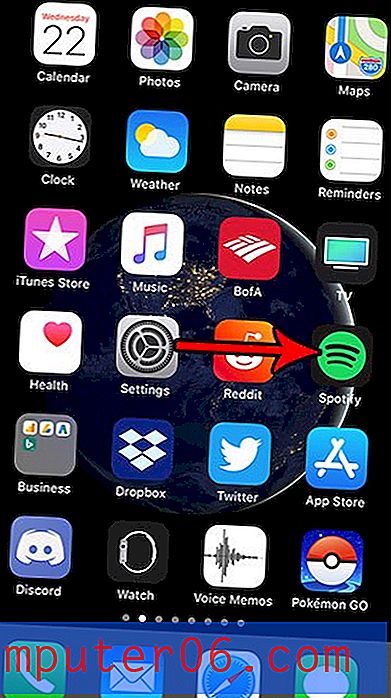Jak vždy povolit cookies v prohlížeči Safari iPhone
Poslední aktualizace: 29. ledna 2019
Cookies jsou důležitým prvkem mnoha webových stránek, které denně navštěvujete. Poskytují vám prostředky k přihlášení do uživatelského účtu a zůstat přihlášeni a navíc mohou předávat informace mezi webovými stránkami, například obsah nákupního košíku. Pokud tedy procházíte web a zjistíte, že se tyto druhy akcí nechovají správně, může nastat čas prozkoumat nastavení souborů cookie v prohlížeči Safari.
Náš průvodce níže vás nasměruje na nastavení, které řídí chování souborů cookie v prohlížeči Safari vašeho iPhone, a pomůže vám určit, které nastavení je pro vaši situaci nejlepší.
Jak povolit cookies na iPhone - Rychlé shrnutí
- Otevřete Nastavení .
- Přejděte dolů a vyberte Safari .
- Klepněte na tlačítko napravo od Blokovat všechny soubory cookie, aby kolem tlačítka nezůstalo žádné zelené stínování.
Další informace a obrázky naleznete v následujících krocích.
Jak zastavit blokování cookies na iPhone
Kroky v této části byly provedeny na zařízení iPhone 7 Plus v systému iOS 12.1.2. Pokud kroky v této části nejsou pro vaše zařízení přesné, možná používáte starší verzi systému iOS. Ve starších verzích systému iOS můžete pokračovat v další části této metody.
Krok 1: Otevřete aplikaci Nastavení .

Krok 2: Přejděte dolů a vyberte možnost Safari .
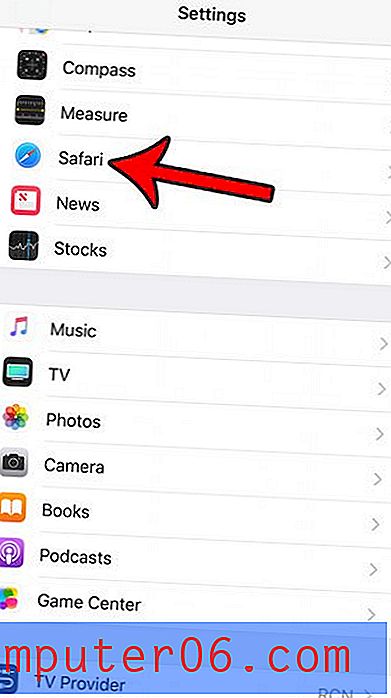
Krok 3: Přejděte do části Ochrana osobních údajů a zabezpečení a klepněte na tlačítko napravo od Blokovat všechny soubory cookie, pokud je aktuálně zapnuto. Na níže uvedeném obrázku jsou povoleny soubory cookie.
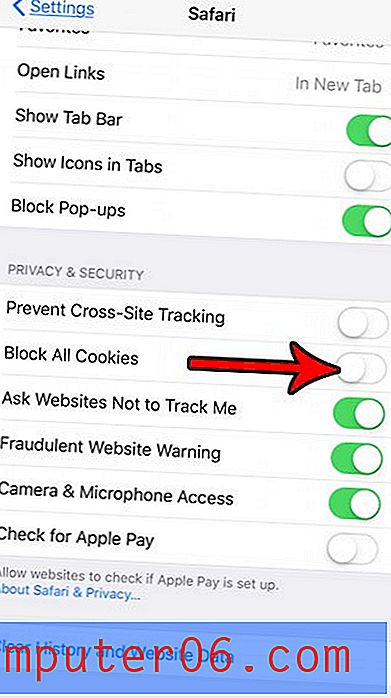
Povolení souborů cookie z webových stránek v prohlížeči Safari v zařízení iPhone 6
Kroky v tomto článku byly napsány pomocí iPhone 6 Plus, v iOS 9.
Krok 1: Otevřete nabídku Nastavení .
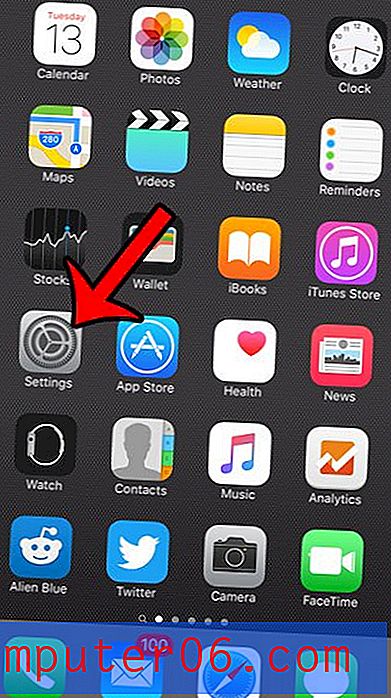
Krok 2: Přejděte dolů a vyberte možnost Safari .
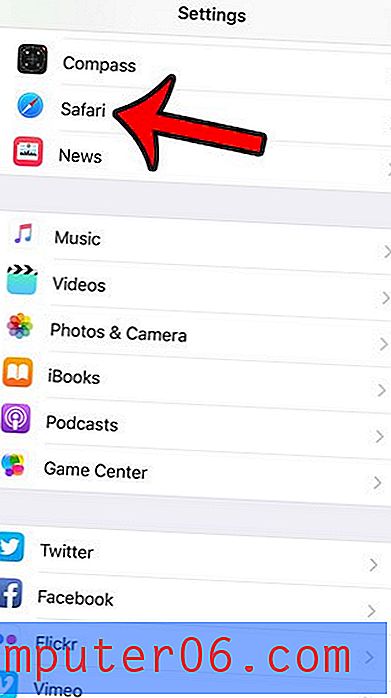
Krok 3: Přejděte dolů a v nabídce Ochrana soukromí a zabezpečení vyberte možnost Blokovat soubory cookie .
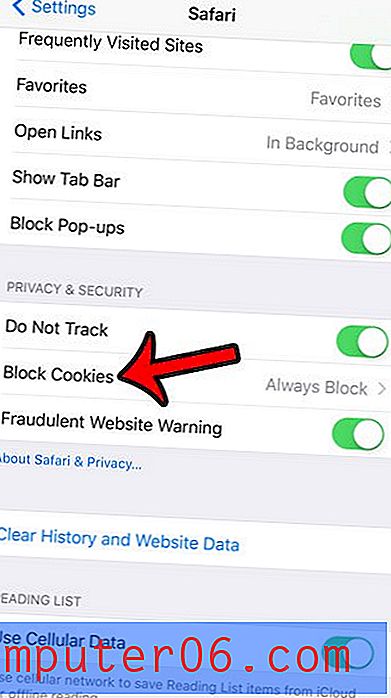
Krok 4: Vyberte upřednostňovanou metodu, jak chcete, aby váš prohlížeč Safari zpracovával soubory cookie z procházených webů. Pokud se váš primární zájem může přihlásit na weby, kde máte účty, možná budete chtít vybrat možnost Povolit z navštívených webových stránek . Pokud se zajímáte pouze o web, který právě procházíte, vyberte možnost Povolit pouze z aktuálního webu . A konečně, pokud chcete přijímat cookies ze všech webových stránek, vyberte možnost Vždy povolit . Moje osobní preference je použít možnost Povolit z webů, které navštěvuji .
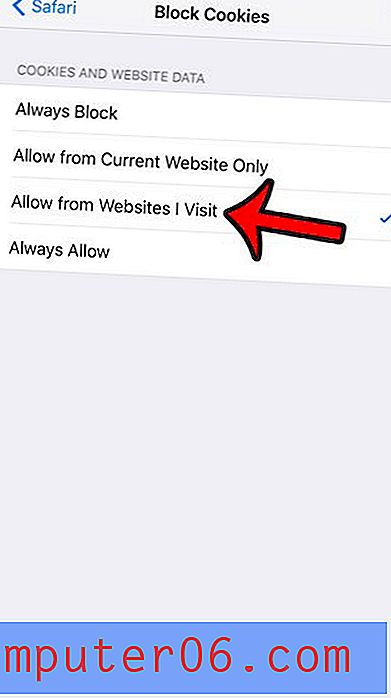
Výše uvedené metody ovlivní pouze způsob, jakým výchozí prohlížeč Safari zpracovává soubory cookie. Pokud používáte jiný prohlížeč (například Firefox nebo Chrome), budete muset také změnit nastavení souborů cookie pro tento prohlížeč.
Běží Safari na vašem iPhone pomalu, do té míry, že je obtížné jej používat? Jednou z oprav, kterou můžete vyzkoušet, je odstranění všech uložených souborů cookie a dat z vašeho zařízení. V mnoha případech to může skutečně pomoci zlepšit vaše zkušenosti s prohlížečem.